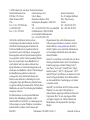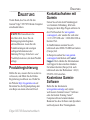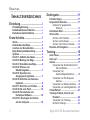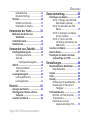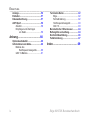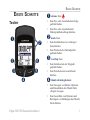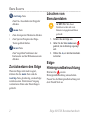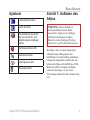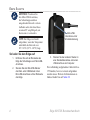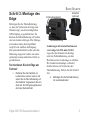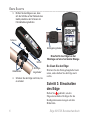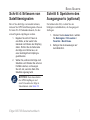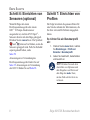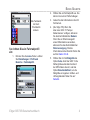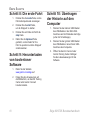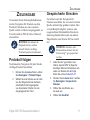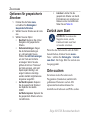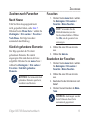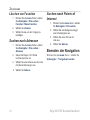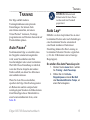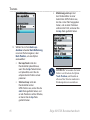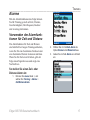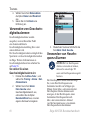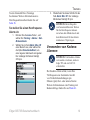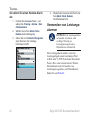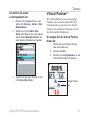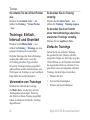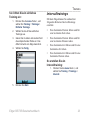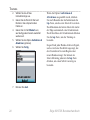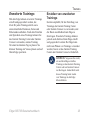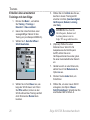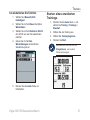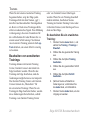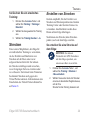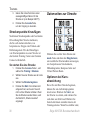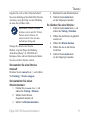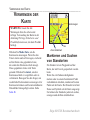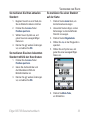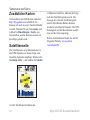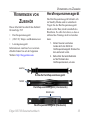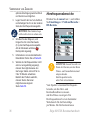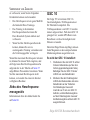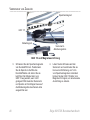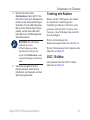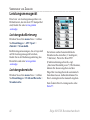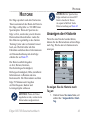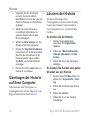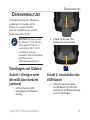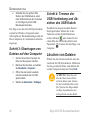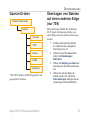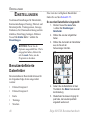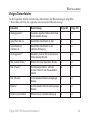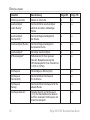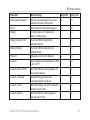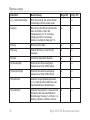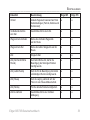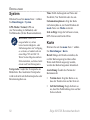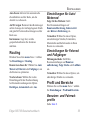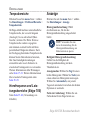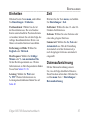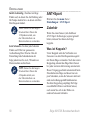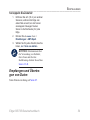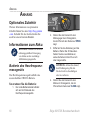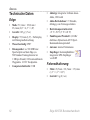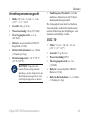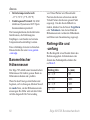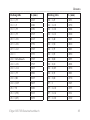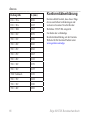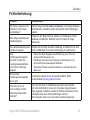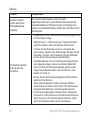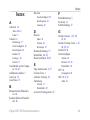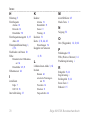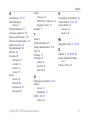Garmin Edge 605 Benutzerhandbuch
- Kategorie
- Navigatoren
- Typ
- Benutzerhandbuch
Dieses Handbuch ist auch geeignet für

EDGE
®
605/705
MB
GPS-FÄHIGER FAHRRAD-COMPUTER
Benutzerhandbuch
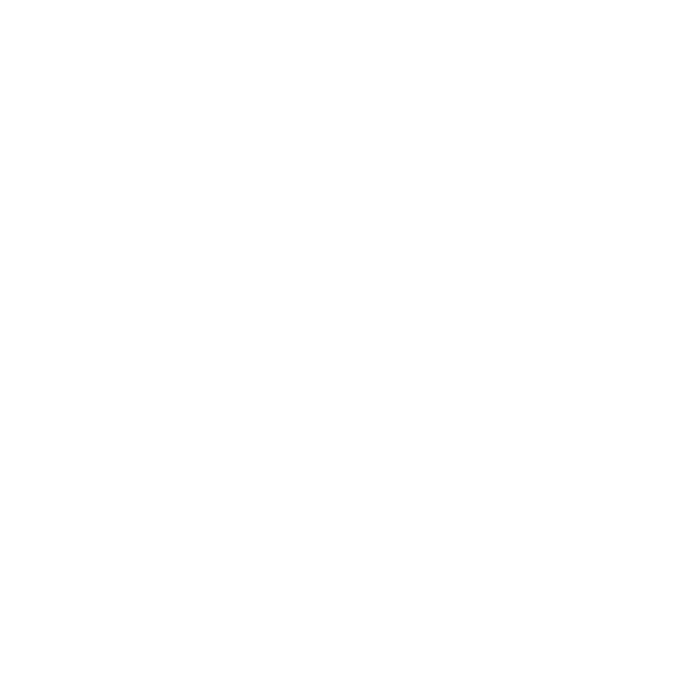
Alle Rechte vorbehalten. Sofern in dieser
Vereinbarung nicht anders bestimmt, darf ohne
schriftliche Genehmigung durch Garmin kein
Teil dieses Handbuchs zu irgendeinem Zweck
reproduziert, kopiert, übertragen, weitergegeben,
heruntergeladen oder auf Speichermedien jeglicher
Art gespeichert werden. Garmin genehmigt hiermit,
dass eine einzige Kopie dieses Handbuchs auf
eine Festplatte oder ein anderes elektronisches
Speichermedium zur Ansicht heruntergeladen und
eine Kopie des Handbuchs oder der Überarbeitungen
des Handbuchs ausgedruckt werden kann,
vorausgesetzt, diese elektronische Kopie oder
Druckversion enthält den vollständigen Text des
vorliegenden Copyright-Hinweises; darüber hinaus
ist jeglicher unbefugter kommerzieller Vertrieb dieses
Handbuchs oder einer Überarbeitung des Handbuchs
strengstens verboten.
Die Informationen im vorliegenden Dokument
können ohne Ankündigung geändert werden.
Garmin behält sich das Recht vor, Änderungen und
Verbesserungen an seinen Produkten vorzunehmen
und den Inhalt zu ändern, ohne Personen oder
Organisationen über solche Änderungen oder
Verbesserungen informieren zu müssen. Auf der
Garmin-Website (www.garmin.com) nden Sie
aktuelle Updates sowie zusätzliche Informationen
zu Verwendung und Betrieb dieses und anderer
Garmin-Produkte.
Garmin
®
ist eine Marke von Garmin Ltd. oder deren
Tochtergesellschaften und in den USA und anderen
Ländern eingetragen. Garmin Training Center
®
,
Auto Pause
®
, Auto Lap
®
, Virtual Partner
®
, Edge
®
,
Garmin Connect
™
, GSC
™
10, Dynastream
™
, ANT
™
und ANT+Sport
™
sind Marken von Garmin Ltd. oder
deren Tochtergesellschaften. Diese Marken dürfen
nur mit ausdrücklicher Genehmigung von Garmin
verwendet werden.
microSD
™
ist eine Marke der SD Card Association.
Windows
®
ist eine in den USA und/oder in
anderen Staaten eingetragene Marke der Microsoft
Corporation. Mac
®
ist eine eingetragene Marke
von Apple Computer, Inc. Weitere Marken und
Markennamen sind Eigentum ihrer jeweiligen
Inhaber.
Mai 2009 Teilenummer 190-00813-32 Rev. C Gedruckt in Taiwan
© 2009 Garmin Ltd. oder deren Tochterunternehmen
Garmin International, Inc.
1200 East 151st Street,
Olathe, Kansas 66062,
USA
Tel.: +1-913-397-8200 oder
+1-800-800-1020
Fax: +1-913-397-8282
Garmin (Europe) Ltd.
Liberty House,
Hounsdown Business Park,
Southampton, Hampshire, SO40 9LR
UK
Tel.: +44 (0) 870-850-1241 (von außerhalb
Großbritanniens), 0808-238-0000
(nur innerhalb Großbritanniens)
Fax: +44 (0) 870-850-1251
Garmin Corporation
No. 68, Jangshu 2nd Road,
Shijr, Taipei County,
Taiwan
Tel.: +886 226 42 9199
Fax: +886 226 42 9099

Edge 605/705 Benutzerhandbuch i
EinlEitung
EinlEitung
Vielen Dank, dass Sie sich für den
Garmin
®
Edge
®
605/705 Fahrrad-Computer
entschieden haben.
WARNUNG: Konsultieren Sie
stets Ihren Arzt, bevor Sie ein
Trainingsprogramm beginnen
oder modizieren. Lesen Sie alle
Produktwarnungen und sonstigen
wichtigen Informationen der
Anleitung Wichtige Sicherheits- und
Produktinformationen, die dem Produkt
beiliegt.
Produktregistrierung
Helfen Sie uns, unseren Service weiter zu
verbessern, und füllen Sie die Online-
Registrierung noch heute aus. Rufen Sie
die Website http://my.garmin.com auf.
Bewahren Sie die Originalquittung oder
eine Kopie an einem sicheren Ort auf.
Kontaktaufnahme mit
Garmin
Setzen Sie sich mit dem Produktsupport
von Garminin Verbindung, falls beim
Umgang mit dem Edge Fragen auftreten. In
den USA besuchen Sie www.garmin
.com/support, oder wenden Sie sich unter
+1-913-397-8200 oder +1-800-800-1020 an
Garmin USA.
In Großbritannien wenden Sie sich
telefonisch unter 0808-238-0000 an Garmin
(Europe) Ltd.
In Europa besuchen Sie www.garmin
.com/support und klicken auf Contact
Support. Dort erhalten Sie Informationen
zum Support in den einzelnen Ländern.
Sie können Garmin (Europe) Ltd. auch
telefonisch unter der Rufnummer +44 (0)
870-850-1241 erreichen.
Kostenlose Garmin-
Software
Rufen Sie die Internetseite
www.garmin.com/edge auf, um die
web-basierte Garmin Connect
™
-Software
oder die Garmin Training Center
®-
Computersoftware herunterzuladen.
Benutzen Sie diese Software zum Speichern
und Analysieren Ihrer Trainingsdaten.

ii Edge 605/705 Benutzerhandbuch
EinlEitung
inhaltsvErzEichnis
Einleitung .................................. i
Produktregistrierung ................................i
Kontaktaufnahme mit Garmin .................i
Kostenlose Garmin-Software .................i
Erste Schritte ........................... 1
Tasten .......................................................1
Zurücksetzen des Edge ..........................2
Löschen von Benutzerdaten ..................2
Edge-Hintergrundbeleuchtung ..............2
Symbole ...................................................3
Schritt1:AuadendesAkkus ...............3
Schritt 2: Montage des Edge ..................5
Schritt 3: Einschalten des Edge.............6
Schritt 4: Erfassen von
Satellitensignalen.............................7
Schritt 5: Speichern des
Ausgangsorts (optional) ..................7
Schritt 6: Einrichten von Sensoren
(optional) ...........................................8
Schritt7:EinrichtenvonProlen ..........8
Schritt 8: Die erste Fahrt.......................10
Schritt 9: Herunterladen von
kostenloser Software .....................10
Schritt 10: Übertragen der Historie
auf den Computer ..........................10
Zieleingabe ..............................11
Protokoll folgen .....................................11
Gespeicherte Strecken .........................11
Optionen für gespeicherte
Strecken ....................................12
Zurück zum Start ...................................12
Orte suchen ...........................................12
Suchen nach Favoriten ....................13
Suchen nach Adressen ....................14
Suchen nach Points of Interest ........14
Beenden der Navigation .......................14
Training ................................... 15
Auto Pause
®
..........................................15
Auto Lap
®
..............................................15
Alarme ....................................................17
Verwenden der Alarmfunktionen für
Zeit und Distanz ........................17
Verwenden von
Geschwindigkeitsalarmen .........18
Verwenden von Herzfrequenz-
Alarmen .....................................18
Verwenden von Kadenz-Alarmen.....19
Verwenden von Leistungsalarmen ...20
Virtual Partner
®
.....................................21
Trainings: Einfach, Intervall und
Erweitert .........................................22
Verwenden von Trainings .................22
Einfache Trainings............................22

Edge 605/705 Benutzerhandbuch iii
EinlEitung
Intervalltrainings ...............................23
Erweiterte Trainings .........................25
Strecken .................................................29
Erstellen von Strecken .....................29
Datenseiten zur Strecke ...................30
Verwenden der Karte ............. 32
Markieren und Suchen von
Standorten ......................................32
Zusätzliche Karten ................................34
Satellitenseite ........................................34
Verwenden von Zubehör ....... 35
Herzfrequenzmessgerät........................35
Herzfrequenzbereiche ......................36
Akku des
Herzfrequenzmessgeräts ..........38
GSC 10....................................................38
Training mit Kadenz ........................41
GSC 10-Akku ...................................41
Leistungsmessgerät .............................42
Leistungskalibrierung .......................42
Leistungsbereiche ............................42
Historie ................................... 43
Anzeigen der Historie ...........................43
Übertragen der Historie auf Ihren
Computer ........................................44
Löschen der Historie.............................44
Datenverwaltung.................... 45
Übertragen von Dateien ........................45
Schritt 1: Einlegen einer MicroSD-
Speicherkarte (optional) ............45
Schritt 2: Anschließen des USB-
Kabels .......................................45
Schritt 3: Übertragen von Dateien
auf den Computer ....................46
Schritt 4: Trennen der USB-
Verbindung und Abziehen des
USB-Kabels ..............................46
Löschen von Dateien ...........................46
Garmin-Ordner .......................................47
Übertragen von Dateien auf einen
anderen Edge (nur 705) ................47
Einstellungen ......................... 48
BenutzerdenierteDatenfelder ............48
Edge-Datenfelder .............................49
System....................................................54
Karte .......................................................54
Routing ...................................................55
Einstellungen für Auto/Motorrad .......55
Einstellungen für Fahrrad und
Fußgänger ................................55
ProlundBereiche ...............................55
Benutzer- und Fahrrad-prole ..........55
Tempobereiche.................................56
Herzfrequenz und Leis-
tungsbereiche (Edge 705).........56

iv Edge 605/705 Benutzerhandbuch
EinlEitung
Anzeige ...................................................56
Einheiten ................................................57
Datenaufzeichnung ...............................57
ANT+Sport .............................................58
Zubehör ............................................58
Empfangen und Übertragen
von Daten..................................59
Anhang ................................... 60
Optionales Zubehör ..............................60
Informationen zum Akku.......................60
Batterie des
Herzfrequenzmessgeräts ..........60
GSC 10-Batterie ...............................61
Technische Daten ..................................62
Edge .................................................62
Fahrradhalterung..............................62
Herzfrequenzmessgerät ...................63
GSC 10 ............................................63
Barometrischer Höhenmesser .............64
Reifengröße und-umfang ......................64
Konformitätserklärung ..........................66
Fehlerbehebung ....................................67
Index ....................................... 69

Edge 605/705 Benutzerhandbuch 1
ErstE schrittE
ErstE schrittE
Tasten
➊
➋
➏
➎➌
➍
➐
➊
ein/aus-Taste
Zum Ein- oder Ausschalten des Edge
gedrückt halten.
Zum Ein- oder Ausschalten der
Hintergrundbeleuchtung drücken.
➋
mode-Taste
Zum Zurückkehren zur vorherigen
Seite drücken.
Zum Wechseln des Fahrradprols
gedrückt halten.
➌
reset/lap-Taste
Zum Zurücksetzen der Stoppuhr
gedrückt halten.
Zum Erstellen einer neuen Runde
drücken.
➍
thumb stick/eingabetaste
Zum Anzeigen von Menüs, Optionen
und Datenfeldern den Thumb Stick
(Zeiger) bewegen.
Zum Auswählen von Optionen und
Bestätigen von Meldungen den Thumb
Stick drücken.
•
•
•
•
•
•
•
•

2 Edge 605/705 Benutzerhandbuch
ErstE schrittE
➎
start/stop-Taste
Zum Ein-/Ausschalten der Stoppuhr
drücken.
➏
menu-Taste
Zum Anzeigen der Menüseite drücken.
Zum Sperren/Freigeben der Edge-
Tasten gedrückt halten.
➐
in/out-Taste
Zum Vergrößern/Verkleinern der
Kartenseite und der Höhenmesserseite
drücken.
Zurücksetzen des Edge
Wenn der Edge nicht mehr reagiert,
drücken Sie die mode-Taste und die
reset/lap-Taste gleichzeitig, um den Edge
zurückzusetzen. Durch diesen Vorgang
werden keine Daten oder Einstellungen
gelöscht.
•
•
Löschen von
Benutzerdaten
ACHTUNG: Mit dieser
Funktion werden alle vom
Benutzer eingegebenen Daten
gelöscht.
1. Schalten Sie den Edge aus.
2. Halten Sie die Taste
mode sowie
gedrückt, bis die Meldung angezeigt
wird.
3. Wählen Sie
Ja, um alle Benutzerdaten
zu löschen.
Edge-
Hintergrundbeleuchtung
Drücken Sie , um die
Hintergrundbeleuchtung einzuschalten.
Passen Sie die Hintergrundbeleuchtung mit
dem Thumb Stick an.

Edge 605/705 Benutzerhandbuch 3
ErstE schrittE
Symbole
Ladezustand des Akkus
Laden des Akkus
Das Satellitensymbol ändert
sich von leer auf 3D, wenn
Satellitensignale empfangen
werden.
Herzfrequenzsensor aktiv
Kadenzsensor aktiv
Leistungssensor aktiv
Tastensperre aktiv
Schritt1:Auadendes
Akkus
WARNUNG: Dieses Produkt ist
mit einem Lithium-Ionen-Akku
ausgestattet. Angaben zu wichtigen
Sicherheitswarnungen zu Akkus
nden Sie in der Anleitung Wichtige
Sicherheits- und Produktinformationen.
Der Edge wird von einem integrierten
Lithium-Ionen-Akku gespeist, der
mithilfe des im Lieferumfang enthaltenen
Ladegeräts aufgeladen werden kann. Sie
können den Edge auch mithilfe des USB-
Kabels und Ihres Computers auaden.
Laden Sie den Edge vor der ersten
Verwendung mindestens drei Stunden lang
auf.

4 Edge 605/705 Benutzerhandbuch
ErstE schrittE
HINWEIS: Trocknen Sie
den Mini-USB-Anschluss,
die Schutzkappe und den
umgebenden Bereich vor dem
Auaden oder dem Anschluss
an einen PC sorgfältig ab, um
Korrosion zu vermeiden.
TIPP: Der Edge wird nicht
aufgeladen, wenn die Temperatur
außerhalb des Bereichs von
0°C–50°C (32°F–122°F) liegt.
So laden Sie den Edge auf:
1. Entfernen Sie auf der Rückseite des
Edge die Schutzkappe vom Mini-USB-
Anschluss.
2. Stecken Sie den Mini-USB-Stecker
des Netz- oder USB-Kabels in den
Mini-USB-Anschluss auf der Rückseite
des Edge.
Mini-USB-
Anschluss unter
Schutzabdeckung
3. Stecken Sie den anderen Stecker in
eine Standardsteckdose oder einen
USB-Anschluss am Computer.
Ein vollständig aufgeladener Akku hält ca.
15 Stunden, bevor er erneut aufgeladen
werden muss. Weitere Informationen zu
Akkus nden Sie auf Seite 62.

Edge 605/705 Benutzerhandbuch 5
ErstE schrittE
Schritt 2: Montage des
Edge
Befestigen Sie die Fahrradhalterung
so, dass die Vorderseite des Edge zum
Himmel zeigt, um den bestmöglichen
GPS-Empfang zu gewährleisten. Sie
können die Fahrradhalterung am Vorbau
oder am Lenker anbringen. Die Montage
am Lenkervorbau (hier abgebildet)
sorgt für eine stabilere Anbringung.
Das optionale Keilstück sollte unter der
Halterung eingesetzt werden, um einen
optimalen Anzeigewinkel des Geräts zu
gewährleisten.
So montieren Sie den Edge am
Fahrrad:
1. Platzieren Sie das Keilstück am
Lenkervorbau oder am Lenker, und
setzen Sie die Fahrradhalterung auf
das Keilstück. Vergewissern Sie sich,
dass sich der Entriegelungshebel auf
der linken Seite bendet.
Keilstück
(optional)
Fahrradhalterung
Entriegelungshebel
Lenkstangen mit einem Durchmesser
von weniger als 25,4 mm (1 Zoll):
Legen Sie die Gummizwischenlage
unter die Fahrradhalterung, um den
Durchmesser der Lenkstange zu erhöhen.
Die Gummizwischenlage verhindert
darüber hinaus ein Verrutschen der
Fahrradhalterung. Fahren Sie mit Schritt 2
fort.
2. Befestigen Sie die Fahrradhalterung
mit zwei Kabelbindern.

6 Edge 605/705 Benutzerhandbuch
ErstE schrittE
3. Richten Sie den Edge so aus, dass
sich die Schlitze auf der Rückseite des
Geräts parallel zu den Schienen der
Fahrradhalterung benden.
Entriege-
lungshebel
Kabelbinder
4. Schieben Sie den Edge nach links, bis
er einrastet.
Entriegelungshebel
Draufsicht des Edge bei der
Montage auf eine horizontal Stange
So lösen Sie den Edge:
Drücken Sie den Entriegelungshebel nach
unten, und schieben Sie den Edge nach
rechts.
Schritt 3: Einschalten
des Edge
Halten Sie gedrückt, um den
Edge einzuschalten. Befolgen Sie die
Kongurationsanweisungen auf dem
Bildschirm.
Schiene
Schlitz

Edge 605/705 Benutzerhandbuch 7
ErstE schrittE
Schritt 4: Erfassen von
Satellitensignalen
Bevor Sie den Edge verwenden können,
müssen Sie GPS-Satellitensignale erfassen.
Es kann 30–60 Sekunden dauern, bis die
ersten Signale empfangen werden.
1. Begeben Sie sich im Freien an
eine Stelle, an der weder hohe
Gebäude noch Bäume den Empfang
stören. Richten Sie die Vorderseite
des Edge zum Himmel aus, um
einen bestmöglichen Empfang zu
gewährleisten.
2. Warten Sie, während der Edge nach
Satelliten sucht. Bleiben Sie auf einer
Freiäche stehen, und bewegen
Sie sich erst, wenn die Seite Orte
Satelliten angezeigt wird.
HINWEIS: Zum Ausschalten
des GPS-Empfängers und
zum Verwenden des Edge in
Innenräumen siehe Seite 54.
Schritt 5: Speichern des
Ausgangsorts (optional)
Sie können den Ort, zu dem Sie am
häugsten zurückkehren, als Ausgangsort
festlegen.
1. Drücken Sie die menu-Taste > wählen
Sie Zieleingabe > Orte suchen >
Favoriten > Nach Hause.
2. Befolgen Sie die Anweisungen auf
dem Bildschirm.

8 Edge 605/705 Benutzerhandbuch
ErstE schrittE
Schritt 6: Einrichten von
Sensoren (optional)
Wenn Ihr Edge mit einem
Herzfrequenzmessgerät oder einem
GSC
™
10 Tempo-/Kadenzsensor
ausgestattet ist, sind die ANT+Sport
™
-
Sensoren bereits mit dem Edge gekoppelt.
Drücken Sie die menu-Taste. Die Symbole
und hören auf zu blinken, wenn die
Sensoren gekoppelt sind. Falls Sie Zubehör
separat gekauft haben, siehe
Seite 58.
Anweisungen zur Verwendung des
Herzfrequenzmessgeräts nden Sie auf
Seite 35. Anweisungen zur Verwendung
des GSC 10 nden Sie auf
Seite 38.
Schritt 7: Einrichten von
Prolen
Der Edge berechnet die genauen Daten für
eine Strecke anhand der Informationen, die
Sie über sich und Ihr Fahrrad eingegeben
haben.
SorichtenSieeinBenutzerprol
ein:
1. Drücken Sie die menu-Taste > wählen
Sie Einstellungen > Prolund
Bereiche
> Benutzerprol.
2. Geben Sie Geschlecht, Geburtsdatum
und Gewicht ein.
TIPP: Drücken Sie nach dem
Auswählen von Optionen und
dem Eingeben von Werten auf
dem Edge die mode-Taste,
um das Feld oder die Seite zu
verlassen.

Edge 605/705 Benutzerhandbuch 9
ErstE schrittE
Die Feldwerte
mit dem
Thumbstick
ändern.
So richten Sie ein Fahrradprol
ein:
1. Drücken Sie die menu-Taste > wählen
Sie Einstellungen > Prolund
Bereiche
> Fahrradprol.
2. Wählen Sie ein Fahrradprol aus. Sie
können bis zu drei Prole festlegen.
3. Geben Sie die Informationen über Ihr
Fahrrad ein.
4. (Nur Edge 705) Wenn Sie
über einen GSC 10
Tempo-/
Kadenzsensor verfügen, aktivieren
Sie das Kontrollkästchen Kadenz.
Wenn Sie ein Strommessgerät
eines Drittanbieters verwenden,
aktivieren Sie das Kontrollkästchen
Stromversorgung. Weitere
Informationen über Zubehör nden Sie
auf den Seiten 35–42.
5. Wählen Sie im Feld
Radgröße die
Option Auto, damit der GSC 10 die
Reifengröße automatisch anhand
der GPS-Daten erkennt, oder die
Option Benutzerdeniert, um die
Radgröße einzugeben. Größen- und
Umfangstabellen nden Sie auf
Seite 64.

10 Edge 605/705 Benutzerhandbuch
ErstE schrittE
Schritt 8: Die erste Fahrt
1. Drücken Sie die mode-Taste, um die
Fahrradcomputerseite anzuzeigen.
2. Drücken Sie die
start-Taste,
um die Stoppuhr zu starten.
3. Drücken Sie am Ende der Fahrt die
stop-Taste.
4. Halten Sie die
lap/reset-Taste
gedrückt, um die Daten für Ihre
Fahrt zu speichern und die Stoppuhr
zurückzusetzen.
Schritt 9: Herunterladen
von kostenloser
Software
1. Rufen Sie die Website
www.garmin.com/edge auf.
2. Folgen Sie den Anweisungen auf
dem Bildschirm, um Garmin Training
Center oder Garmin Connect
herunterzuladen.
Schritt 10: Übertragen
der Historie auf den
Computer
1. Stecken Sie den kleinen USB-Stecker
des USB-Kabels in den Mini-USB-
Anschluss auf der Rückseite des Edge
(unter der Schutzkappe).
2. Stecken Sie den großen USB-Stecker
des USB-Kabels in einen freien USB-
Anschluss des Computers.
3. Öffnen Sie Garmin Connect oder
Garmin Training Center. Befolgen
Sie die Ladeanweisungen für die
Software.

Edge 605/705 Benutzerhandbuch 11
ZiElEingabE
ziElEingabE
Verwenden Sie die Zieleingabefunktionen,
um die Navigation für Strecken aus dem
Protokoll, Strecken aus einer externen
Quelle, zurück zu Ihrem Ausgangspunkt, zu
Favoriten und zu POIs (Points of Interest)
einzustellen.
HINWEIS: Sie müssen die
Stoppuhr starten, um Ihre
aktuelle Strecke im Edge-
Protokoll speichern zu können.
Protokoll folgen
Sie können die Navigation für jede Strecke
im Edge-Protokoll auswählen.
1. Drücken Sie die menu-Taste > wählen
Sie Zieleingabe > Protokoll folgen.
2. Wählen Sie eine Strecke aus der Liste
aus. Der Edge berechnet die Route,
einschließlich Richtungsangaben
von der aktuellen Position bis zum
Ausgangspunkt der Fahrt.
Gespeicherte Strecken
Sie können auch die Navigation für
Strecken auswählen, die von einer externen
Quelle auf den Edge geladen wurden. Dies
ist zum Beispiel möglich, wenn sie eine
ausgezeichnete Mountainbike-Strecke im
Internet gefunden haben oder ein anderer
Edge-Besitzer eine Strecke für Sie erstellt
hat.
HINWEIS: Strecken- oder
Routendateien müssen mit der
Erweiterung *.gpx gespeichert
werden.
1. Laden Sie die *.gpx-Datei in den
Ordner „Garmin\GPX“ im Speicher
des Edge. Nähere Informationen zum
Laden von Dateien auf den Edge
nden Sie auf den Seiten 45–47.
2. Drücken Sie die
menu-Taste > wählen
Sie Zieleingabe > Gespeicherte
Strecken.
3. Wählen Sie eine Strecke aus
der Liste aus.
4. Wählen Sie
Nav-Start.

12 Edge 605/705 Benutzerhandbuch
ZiElEingabE
Optionen für gespeicherte
Strecken
1. Drücken Sie die Taste menu,
und wählen Sie Zieleingabe >
Gespeicherte Strecken.
2. Wählen Sie eine Strecke aus der Liste
aus.
3. Wählen Sie eine Option:
Nav-Start: Beginnen Sie mit der
Navigation der gespeicherten
Strecke.
Karteneinstellungen: Zeigen
Sie die Karteneinstellungen
an, und bearbeiten Sie sie.
Wählen Sie Auf Karte anzeigen,
um den Track auf der Karte
anzuzeigen. Wenn Sie eine
größere Anzahl von Tracks auf
der Karte anzeigen, wird mehr
Speicherplatz benötigt, und
einige Funktionen des Edge
werden deshalb möglicherweise
langsamer ausgeführt.
Auf Gerät kopieren: Kopieren
Sie die gespeicherte Strecke in
den Speicher des Geräts.
ODER:
Auf Karte kopieren: Kopieren Sie
die gespeicherte Strecke auf eine
microSD-Karte.
•
•
•
Löschen: Löschen Sie die
gespeicherte Strecke vom Gerät.
Informationen zum Löschen von
Dateien von der microSD-Karte
nden Sie auf Seite 46.
Zurück zum Start
HINWEIS: Sie müssen die
Stoppuhr starten, um die
Funktion Zurück zum Start
verwenden zu können.
Wenn Sie das Ziel erreicht oder die Fahrt
beendet haben, drücken Sie die menu-
Taste > wählen Sie
Zieleingabe > Zurück
zum Start. Der Edge führt Sie zurück zum
Ausgangspunkt.
Orte suchen
Sie können in den Favoriten nach
Wegpunkten (Standorten) und kürzlich
gefundenen Elementen suchen. Mit
optionalen Kartendaten können Sie
ebenfalls nach Adressen und POIs suchen.
•

Edge 605/705 Benutzerhandbuch 13
ZiElEingabE
Suchen nach Favoriten
Nach Hause
Falls Sie Ihren Ausgangspunkt noch
nicht gespeichert haben, siehe Seite 7.
Drücken Sie die Menu-Taste > wählen Sie
Zieleingabe > Orte suchen > Favoriten >
Nach Hause. Der Edge berechnet
automatisch den Rückweg.
Kürzlich gefundene Elemente
Der Edge speichert die 50 zuletzt
gefundenen Elemente. Die zuletzt
angezeigten Orte sind oben in der Liste
aufgeführt. Drücken Sie die menu-Taste >
wählen Sie Zieleingabe > Orte suchen >
Favoriten > Kürzlich gefundene
Elemente
.
HINWEIS: Sie können kürzlich
gefundene Elemente speichern,
bearbeiten und löschen.
Favoriten
1. Drücken Sie die menu-Taste > wählen
Sie Zieleingabe > Orte suchen >
Favoriten > Meine Favoriten.
TIPP: Verwenden Sie die
Bildschirmtastatur, um die
Suche einzuschränken. Wählen
Sie OK, um die gesamte Liste
anzuzeigen.
2. Wählen Sie einen Ort aus der Liste
aus.
3. Wählen Sie
Gehe zu.
Bearbeiten der Favoriten
1. Drücken Sie die menu-Taste > wählen
Sie Zieleingabe > Orte suchen >
Favoriten > Meine Favoriten.
2. Wählen Sie einen Ort aus der Liste
aus.
3. Bearbeiten Sie die Informationen nach
Bedarf.
4. Drücken Sie zum Beenden die
Mode-
Taste.
HINWEIS: Änderungen werden
beim Verlassen dieser Seite
automatisch gespeichert.

14 Edge 605/705 Benutzerhandbuch
ZiElEingabE
Löschen von Favoriten
1. Drücken Sie die menu-Taste > wählen
Sie Zieleingabe > Orte suchen >
Favoriten > Meine Favoriten.
2. Wählen Sie
Löschen.
3. Wählen Sie
Ja, um den Vorgang zu
bestätigen.
Suchen nach Adressen
1. Drücken Sie die menu-Taste > wählen
Sie Zieleingabe > Orte suchen >
Adressen.
2. Geben Sie Region, Ort, Straße
und Hausnummer ein.
3. Wählen Sie eine Adresse aus der Liste
mit Übereinstimmungen aus.
4. Wählen Sie
Gehe zu.
Suchen nach Points of
Interest
1. Drücken Sie die menu-Taste > wählen
Sie Zieleingabe > Orte suchen.
2. Wählen Sie eine Kategorie und ggf.
eine Unterkategorie aus.
3. Wählen Sie einen Ort aus der
Liste aus.
4. Wählen Sie
Gehe zu.
Beenden der Navigation
Drücken Sie die menu-Taste > wählen Sie
Zieleingabe > Navigation beenden.
Seite laden ...
Seite laden ...
Seite laden ...
Seite laden ...
Seite laden ...
Seite laden ...
Seite laden ...
Seite laden ...
Seite laden ...
Seite laden ...
Seite laden ...
Seite laden ...
Seite laden ...
Seite laden ...
Seite laden ...
Seite laden ...
Seite laden ...
Seite laden ...
Seite laden ...
Seite laden ...
Seite laden ...
Seite laden ...
Seite laden ...
Seite laden ...
Seite laden ...
Seite laden ...
Seite laden ...
Seite laden ...
Seite laden ...
Seite laden ...
Seite laden ...
Seite laden ...
Seite laden ...
Seite laden ...
Seite laden ...
Seite laden ...
Seite laden ...
Seite laden ...
Seite laden ...
Seite laden ...
Seite laden ...
Seite laden ...
Seite laden ...
Seite laden ...
Seite laden ...
Seite laden ...
Seite laden ...
Seite laden ...
Seite laden ...
Seite laden ...
Seite laden ...
Seite laden ...
Seite laden ...
Seite laden ...
Seite laden ...
Seite laden ...
Seite laden ...
Seite laden ...
-
 1
1
-
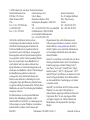 2
2
-
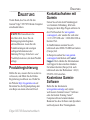 3
3
-
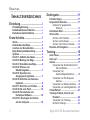 4
4
-
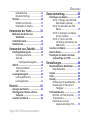 5
5
-
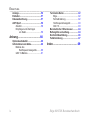 6
6
-
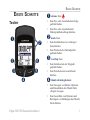 7
7
-
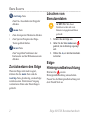 8
8
-
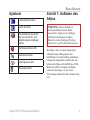 9
9
-
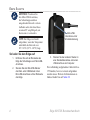 10
10
-
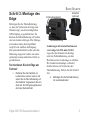 11
11
-
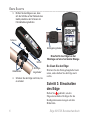 12
12
-
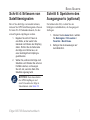 13
13
-
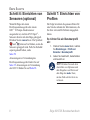 14
14
-
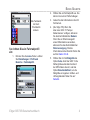 15
15
-
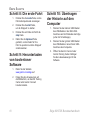 16
16
-
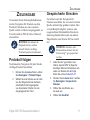 17
17
-
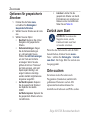 18
18
-
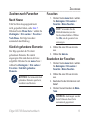 19
19
-
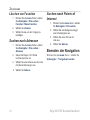 20
20
-
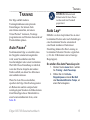 21
21
-
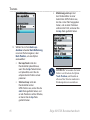 22
22
-
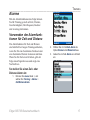 23
23
-
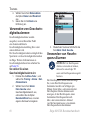 24
24
-
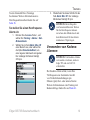 25
25
-
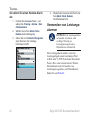 26
26
-
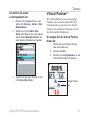 27
27
-
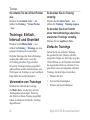 28
28
-
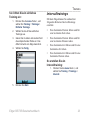 29
29
-
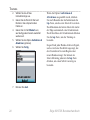 30
30
-
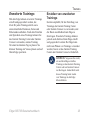 31
31
-
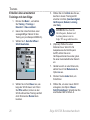 32
32
-
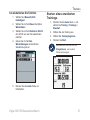 33
33
-
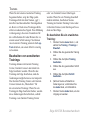 34
34
-
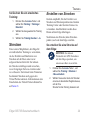 35
35
-
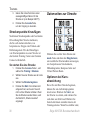 36
36
-
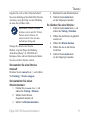 37
37
-
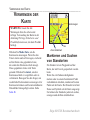 38
38
-
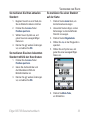 39
39
-
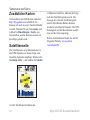 40
40
-
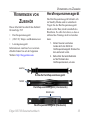 41
41
-
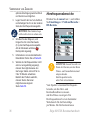 42
42
-
 43
43
-
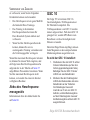 44
44
-
 45
45
-
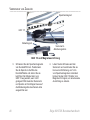 46
46
-
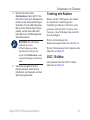 47
47
-
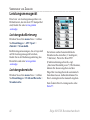 48
48
-
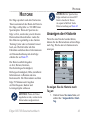 49
49
-
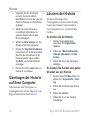 50
50
-
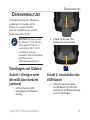 51
51
-
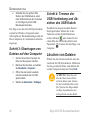 52
52
-
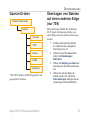 53
53
-
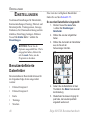 54
54
-
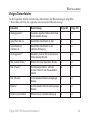 55
55
-
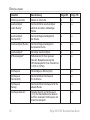 56
56
-
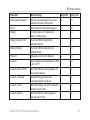 57
57
-
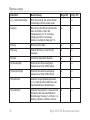 58
58
-
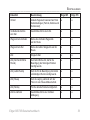 59
59
-
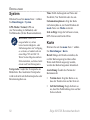 60
60
-
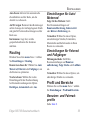 61
61
-
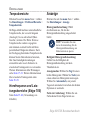 62
62
-
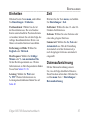 63
63
-
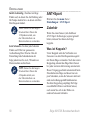 64
64
-
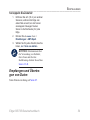 65
65
-
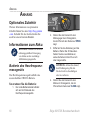 66
66
-
 67
67
-
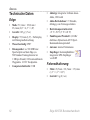 68
68
-
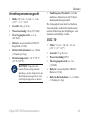 69
69
-
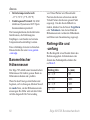 70
70
-
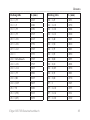 71
71
-
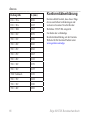 72
72
-
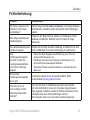 73
73
-
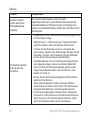 74
74
-
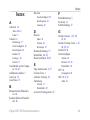 75
75
-
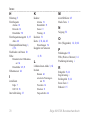 76
76
-
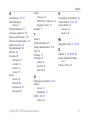 77
77
-
 78
78
Garmin Edge 605 Benutzerhandbuch
- Kategorie
- Navigatoren
- Typ
- Benutzerhandbuch
- Dieses Handbuch ist auch geeignet für
Verwandte Papiere
-
Garmin Edge® 605 Schnellstartanleitung
-
Garmin Edge 800 + Topo Karte Schnellstartanleitung
-
Garmin Edge500 Schnellstartanleitung
-
Garmin Edge500 Schnellstartanleitung
-
Garmin Edge500 Benutzerhandbuch
-
Garmin Edge® 510 Schnellstartanleitung
-
Garmin Edge® 810 Schnellstartanleitung
-
Garmin Edge 800 + Topo Karte Benutzerhandbuch
-
Garmin Edge® Explore 1000, Europe Benutzerhandbuch
-
Garmin Edge® 1000 Benutzerhandbuch